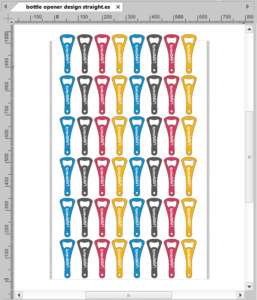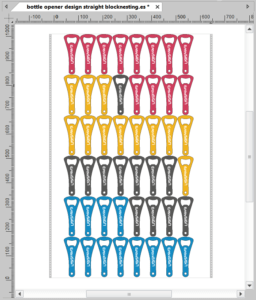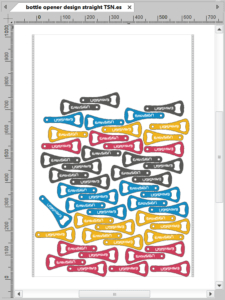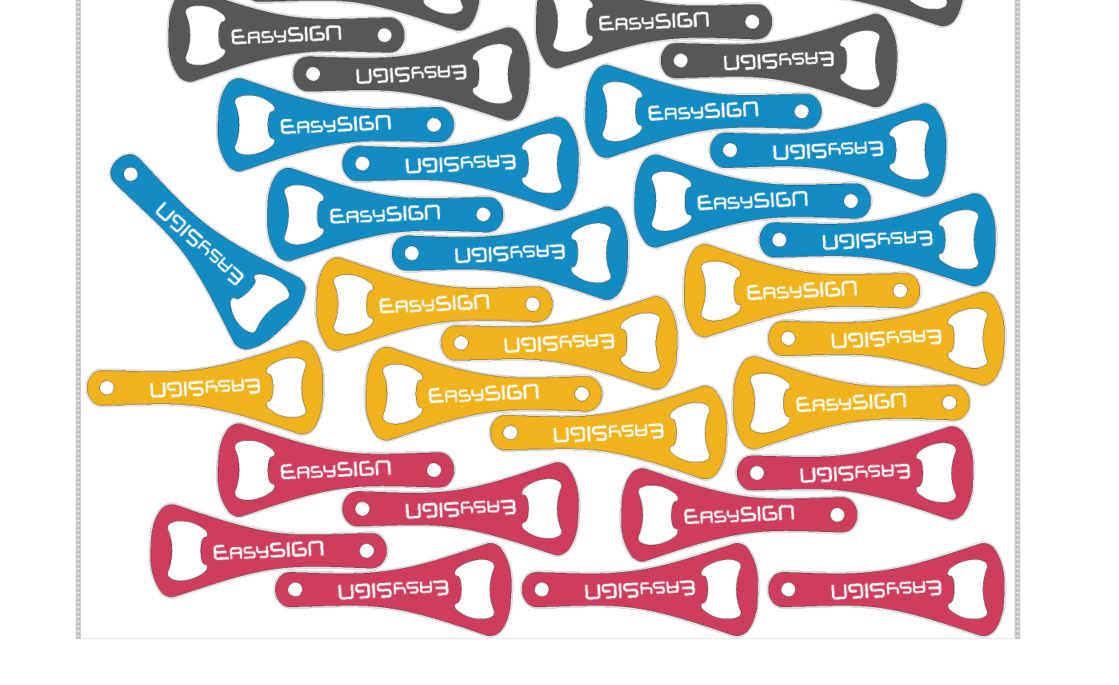Het verminderen van materiaalverspilling is een van de beste manieren om op materiaal, tijd en ook geld te besparen. EasySIGN biedt handige nesting tools om je materiaal zo efficiënt mogelijk te gebruiken.Je kunt Block Nesting en True Shape Nesting gebruiken om je mediagebruik te optimaliseren.
Wat is nesten?
Nesten is het proces waarbij je het ontwerp zo efficiënt mogelijk bij elkaar plaatst om te besparen op het gebruik van productiematerialen.
Hoe dit werkt in EasySIGN wordt het beste uitgelegd aan de hand van een voorbeeld van een productiebestand met veel objecten. Het volgende werkblad bevat een heel aantal flesopeners die allemaal moeten worden geprint en gesneden.
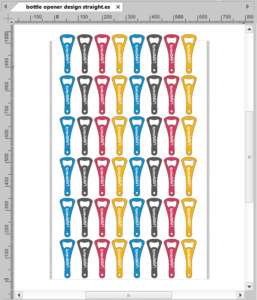
We willen dit bestand produceren op een vel van 1000 x 650 mm. Het paginaformaat van het bovenstaande werkblad is ingesteld op het formaat van het productiemateriaal. Zo te zien is het ontwerp groter is dan het paginaformaat. Om dit bestand te kunnen produceren dienen alle flesopeners op de pagina te worden geplaatst om te voorkomen dat sommige flesopeners maar gedeeltelijk worden geproduceerd.
Je kunt nu handmatig de flesopeners plaatsen om ze passend binnen het werkbladformaat te krijgen. Makkelijker is om de EasySIGN Nesting tools te gebruiken om de positie van de flesopeners te optimaliseren.
1. Bloknesting
Effecten > Bloknesting
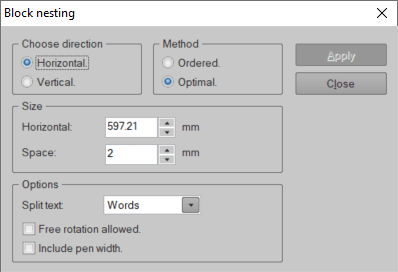
In het Blok Nesting menu kun je de oriëntatie richting van de objecten instellen. Kies voor Horizontaal or Verticaal plaatsen van de objecten. De Maat geeft de beschikbare ruimte in deze richting aan en de Tussenruimte geeft de ruimte tussen objecten weer.
Je kunt ook de methode voor de lay-out instellen: kies voor Geordend om vergelijkbare objecten bij elkaar te houden of voor Optimaal waarbij objecten willekeurig kunnen worden geplaatst voor extra ruimtebesparing.
Optioneel kun je ervoor kiezen om tekst op te splitsen in woorden of karakters. Deze optie kan alleen worden gebruikt als de positie van de afzonderlijke letters in je ontwerp niet vast staat.
Media Solliciteer om de Blok Nesting te activeren.
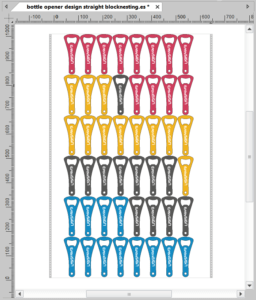
Door gebruik te maken van Blok Nesting, kun je het ontwerp eenvoudig aanpassen aan het materiaal formaat waarop je de opdracht gaat produceren! Na het toepassen van de Blok Nesting kun je de Blok Nesting handmatig aanpassen door gebruik te maken van het sleep gereedschap zoals beschikbaar in de EasySIGN gereedschapskist aan de linkerkant van je EasySIGN werkblad.
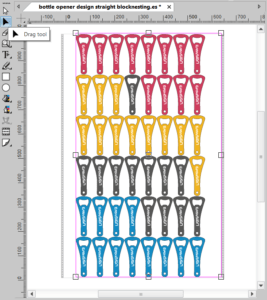
Je kunt de positie van de Blok Nesting wijzigen door de magenta lijn van het Blok Nesting effect te verplaatsen.
2. True Shape Nesting
Een ander nestgereedschap is True Shape Nesting. Het verschil tussen Blok Nesting en True Shape Nesting is dat bij True Shape Nesting de objecten afzonderlijk kunnen worden gedraaid om een verdere besparing op materiaalverspilling te verkrijgen en het nesten is gebaseerd op de snijlijnen in plaats van op de contourlijnen van de vormen. Om het verschil met Blok Nesting te zien, beginnen we met het originele ontwerp om de stappen te tonen voor het instellen van de True Shape Nesting.
2.1 Voorbereiden True Shape Nesting
Effecten > True shape nesting > Voorbereiden
De eerste stap is het ontwerp voorbereiden voor True Shape Nesting. Voorbereiding op True Shape Nesting is vereist omdat u de verschillende instellingen en het lijntype moet specificeren die tijdens het nesten worden toegepast.
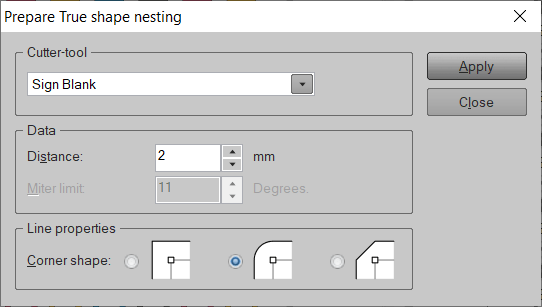
Als je geen snijlijnen wilt definiëren, kunt je de Sign Blank lijn gebruiken als een neutraal lijntype. Naast de lijnstijl kun je bij het nesten de ruimte rondom de verschillende objecten instellen en kun je kiezen uit rechte of afgeronde hoeken van de lijnen waarmee de nesting wordt berekend. Druk na het invoeren van de instellingen voor het nesten op Solliciteer om de voorbereiding te activeren.

Wanneer je inzoomt op het werkblad, zie je nu de nieuw gemaakte sign blank lijnen rond elk object. Deze lijn wordt gebruikt om de nesting te berekenen bij het toepassen van de True Shape Nesting.
Toepassen True Shape Nesting
Effecten > True shape nesting > Toepassen
De volgende stap is het toepassen van de True Shape Nesting.
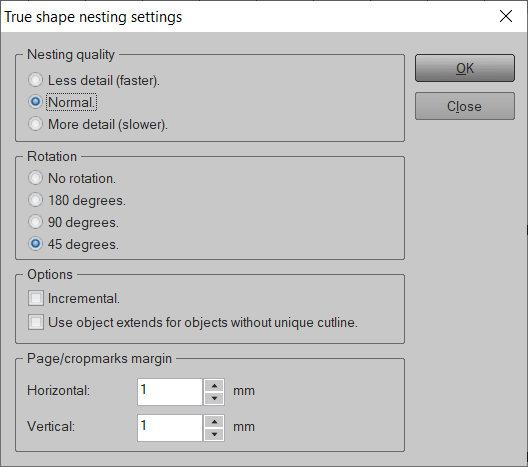
In dit menu kun je de Nesting kwaliteit en Rotatieinstellen. Meer detail en een kleinere rotatiehoek zullen langzamer zijn doordat de rekentijd langer is, maar het kan resulteren in meer mediabesparing. Probeer het gewoon eens om erachter te komen wat het beste werkt in welke situatie.
Kies voor de optie Incrementeel voor het geval je enkele objecten wilt toevoegen aan een document dat al een True Shape Nesting heeft. In dat geval worden de nieuwe geneste bestanden toegevoegd aan de bestaande nesting, met behoud van het vorige nest resultaat. Je kunt voor de optie Gebruik extends van objecten zonder unieke snijlijn kiezen voor het geval je ontwerp objecten bevat die niet van tevoren zijn voorbereid voor de True Shape Nesting.
De hoeveelheid materiaal die je kunt besparen hangt af van je ontwerp en de opties die je kiest, maar in het algemeen kun je gemakkelijk 40% besparen in vergelijking met het originele ontwerp!
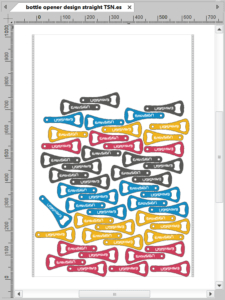
Methoden vergelijken
De eerste foto is het originele ontwerp, de tweede foto met Blok Nesting toegepast en de laatste is met het True Shape Nesting resultaat. Met de nesting-tools kun je het ontwerp eenvoudig aanpassen op het uitvoerformaat van je media en mediaverspilling aanzienlijk verminderen!